Installazione di IBM DB2 su Linux. Installazione (reinstallazione) IBM DB2 Db2 express server c 10.5 problemi di installazione
il che significa che puoi mettere in pratica la versione completa di DB2 10.1.
Se confronti versioni gratuite DB2 Express-C 9.7 e 10, l'ovvio vantaggio è ora la quantità di utilizzato memoria ad accesso casuale aumentato da 2 a 4 GB, che è una buona notizia.
È possibile scaricare una versione commerciale gratuita e demo qui - http://www-01.ibm.com/software/data/db2/linux-unix-windows/download.html (è necessario un ID IBM per scaricare, ma la registrazione è veloce e gratuito).
Vediamo come si presenta il processo di installazione e configurazione utilizzando la versione gratuita come esempio.
Scarica il kit di distribuzione, scompattalo ed esegui il file setup.exe, viene visualizzata una finestra di benvenuto.

Vai alla scheda "Installa prodotto" e fai clic su "Installa nuova copia"Di fronte all'unica opzione proposta (nella versione commerciale c'è una scelta dell'edizione DBMS)

Avvia l'installazione

Accettiamo il contratto di licenza

Lasciamo la solita installazione e proseguiamo. Per 1C, questo sarà sufficiente.

Se si desidera installare DB2 su un solo computer, non è necessario creare un file di risposta

Indichiamo la directory di installazione. Se si dispone di un array di dischi separato per i database DB2, è possibile installarlo direttamente lì, questo consentirà per impostazione predefinita di creare nuovi database sullo stesso disco, ma il parametro responsabile di ciò può sempre essere modificato.
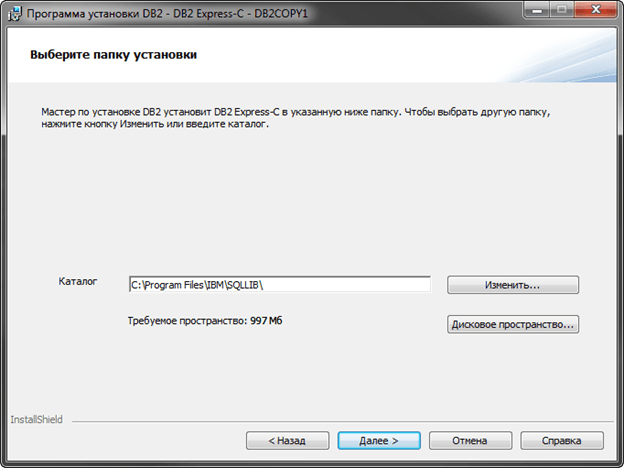
Ho rinunciato a SSH. esso ulteriore opportunità amministrazione del server, che è preferibile utilizzare quando si gestiscono server su reti pubbliche su un canale non protetto. V rete locale non ha molto senso.

Creiamo un nuovo account per avviare i processi del server

Qui indichiamo la porta di avvio del DBMS. La posta predefinita dovrebbe essere modificata nel caso in cui diversi DB2 siano in esecuzione su una macchina, o si desideri cambiare la porta per fornire una piccola protezione aggiuntiva (si consiglia di assegnare porte non standard ai servizi standard, il che potrebbe confondere un potenziale aggressore, almeno un inesperto. ).

Stiamo aspettando il completamento dell'installazione e vediamo un messaggio di successo

Subito dopo aver completato l'installazione, aggiungere parametro importante, che ottimizzerà il lavoro di DB2 per 1C:
Apertura di una finestra di comando

Ed eseguiamo il comando
db2set DB2_WORKLOAD = 1C
se esegui semplicemente db2set, il sistema mostrerà un elenco di parametri installati

Quindi riavviamo il DBMS:
db2stop
db2start
Creiamo un nuovo base di informazioni in 1C, mentre come utente del server del database, devi specificare db2admin, che hai creato durante il processo di installazione

Non dimenticare di controllare che il file del semaforo si trovi nella directory con il server delle applicazioni 1C db2loadapion, che velocizzerà il processo di caricamento del database dal file dt.

È tutto. Resta da caricare un file dt o un file di configurazione nella base creata e il lavoro può iniziare.
Non c'è più un "Centro di controllo" in DB2 10.1, ma a parte riga di comando può essere installato strumento gratuito per l'amministrazione di DB2 - IBM Data Studio.
Il punto è scaricare il database utilizzando gli strumenti 1C, reinstallare la piattaforma e il server e ricaricare il database. Allo stesso tempo, se alcune scarpe da ginnastica dall'aggiornamento delle configurazioni sono rimaste nel database in precedenza, scompariranno definitivamente.
1. Pulizia. Quindi per cominciare creare una copia del database tramite 1C Enterprise(tramite Configuratore \ Amministrazione). Successivamente, disattiviamo tutte le possibili attività pianificate per 1C (backup, ecc.) E fermiamo il server 1C dell'azienda. Demoliamo completamente le versioni esistenti di DB2 e i file di database, poiché nella versione gratuita non è supportata l'installazione dell'"aggiornamento", ma solo l'installazione da zero. Eliminiamo la cartella "C:\Programmi\1cv81\server" per svuotare la cache dei database esistenti ed essere in grado di creare un database con lo stesso nome di prima (in modo che gli utenti non abbiano paura).
2. Passiamo all'installazione. Innanzitutto, installa l'ultima versione del pacchetto jre: http://www.java.com/ru/download/manual.jsp, perché DB2 è legato alla realtà. Ora accediamo a Windows con un utente il cui nome è composto da non più di 8 e lettere o numeri inglesi (admin), altrimenti DB2 non verrà installato affatto o non sarà consentito l'accesso al database normalmente. Successivamente, installiamo DB2 stesso, tutto è semplice lì, solo quando si crea un utente da cui verrà avviato il server, non dimenticare le restrizioni sui nomi. Il resto delle impostazioni può essere predefinito. Dopo aver installato il server, è necessario configurarlo per 1C. Per fare ciò, vai su start \ programmi \ db2 \ strumenti da riga di comando \ finestra di comando. Scriviamo i seguenti comandi nella console:
db2set DB2_WORKLOAD = 1C
db2set DB2_CREATE_DB_ON_PATH = S
db2start
Ora puoi aggiornare la piattaforma 1C. Spero che tu possa indovinare come farlo. L'unica osservazione è che quando si crea un utente per conto del quale verrà avviato il server 1C, non dimenticare le restrizioni sui nomi e aggiungerlo al gruppo utenti db2admns. Bene, controlla se tutti i processi del server 1C sono stati avviati normalmente (ragent, rphost, rmngr), se non c'è alcun processo, lo creiamo nella console del server 1C con le impostazioni predefinite.
Ora dobbiamo creare una base vuota per il caricamento. Se è nell'elenco dei database e il nome utente \ password dell'utente DB2 (da cui viene avviato il server) è vecchio, allora proviamo semplicemente ad entrare nel database nella modalità di configurazione. Se qualcosa è cambiato, allora cambiamo le impostazioni. All'ingresso verrà creata una base vuota.
3. E infine, facciamo in modo che il database funzioni in modo stabile. Abbiamo bisogno di un centro di controllo DB2. Innanzitutto, fermiamo il server 1C in modo da poter riavviare il database senza problemi. Andiamo all'unità db2 (tramite l'icona nella barra delle applicazioni o tramite l'avvio). Troviamo la nostra base nel centro di controllo, connettiamoci e premiamo il pulsante "Richiedi" nel gruppo di azioni con la base. Eseguiamo la seguente richiesta:
aggiornare db cfg utilizzando APPLHEAPSZ 4096 APP_CTL_HEAP_SZ 4096 STMTHEAP 16384 logprimary 64 logsecond 128 DBHEAP 32768 logfilsiz 16384 LOCKLIST automatico immediato;
AGGIORNAMENTO DBM CFG UTILIZZANDO MON_HEAP_SZ 200 FCM_NUM_BUFFERS 2048 immediato;
Non dimenticare dopo ogni ";" clic. Dopo aver eseguito la richiesta, riavviare il database (dopo menù contestuale). Ora DB2 è pronto per lavorare con 1C.
Riavviamo il server 1C, passiamo attraverso il configuratore al nostro database e carichiamo il file precedentemente salvato della copia del database. Qui dovrai aspettare, tk. un database di grandi dimensioni può richiedere molto tempo per il caricamento. Riaccendiamo, dopo il caricamento, tutte le attività pianificate e, voilà, abbiamo una nuova piattaforma su un nuovo server DB2.
Questa attività descrive come avviare la procedura guidata di installazione di DB2 su Windows. Utilizzerai la procedura guidata di configurazione DB2 per definire l'installazione e installare il prodotto database DB2® sul tuo sistema.
A proposito di questo compito
Restrizioni
- Non è possibile avere più di un'istanza della procedura guidata di installazione di DB2 in esecuzione in qualsiasi account utente.
- Il nome della copia DB2 e il nome dell'istanza non possono iniziare con un valore numerico. Il nome della copia DB2 è limitato a 64 caratteri inglesi composti dai caratteri A-Z, a-z e 0-9.
- Il nome della copia DB2 e il nome dell'istanza devono essere univoci tra tutte le copie DB2.
- L'utilizzo delle funzionalità XML è limitato a un database che dispone di una sola partizione di database.
- Nessun altro prodotto database DB2 può essere installato nello stesso percorso se uno dei seguenti prodotti è già installato:
- IBM Data Server Runtime Client
- Pacchetto driver IBM Data Server
- Centro informazioni DB2
- I campi della procedura guidata di installazione DB2 non accettano caratteri non inglesi.
- Se si abilita la sicurezza estesa su Windows Vista o Windows 2008 o versioni successive, gli utenti devono appartenere al gruppo DB2ADMNS o DB2USERS per eseguire comandi e applicazioni DB2 locali a causa di una funzione di sicurezza aggiuntiva (User Access Control) che limita i privilegi di cui dispongono gli amministratori locali per impostazione predefinita. Se gli utenti non appartengono a uno di questi gruppi, non avranno accesso in lettura alla configurazione DB2 locale o ai dati dell'applicazione.
Prima di iniziare
Prima di avviare la procedura guidata di installazione di DB2:
- Se si intende configurare un ambiente di database partizionato, fare riferimento a "Configurazione di un ambiente di database partizionato".
- Assicurati che il tuo sistema soddisfi i requisiti di installazione, memoria e disco.
- Se si prevede di utilizzare LDAP per registrare il server DB2 nei sistemi operativi Windows Active Directory, è necessario estendere lo schema della directory prima dell'installazione, altrimenti sarà necessario registrare manualmente il nodo e catalogare i database. Per ulteriori informazioni, vedere il "Estensione dello schema di Active Directory per i servizi di directory LDAP (Windows)" argomento.
- Se si intende utilizzare IBM® Tivoli Monitoring for Databases: DB2 Agent, prima di installare il prodotto DB2 consultare l'argomento "Installazione di IBM Tivoli Monitoring for Databases: DB2 Agent con il programma di installazione DB2" per dettagli, limitazioni e restrizioni.
- È necessario disporre di un account utente di amministratore locale con i diritti utente consigliati per eseguire l'installazione. Nei server di database DB2 in cui è possibile utilizzare LocalSystem come utente dell'istanza DAS e DB2 e non si utilizza la funzione di partizionamento del database, un utente non amministratore con privilegi elevati può eseguire l'installazione.
Nota: se un account utente non amministratore sta per eseguire l'installazione del prodotto, è necessario installare la libreria runtime VS2005 prima di tentare di installare un prodotto database DB2. La libreria runtime VS2005 è necessaria sul sistema operativo prima di poter installare il prodotto database DB2. La libreria runtime VS2005 è disponibile dal sito Web di download della libreria runtime Microsoft. Ci sono due scelte: scegliere vcredist_x86.exe per sistemi a 32 bit o vcredist_x64.exe per sistemi a 64 bit.
- Sebbene non sia obbligatorio, si consiglia di chiudere tutti i programmi in modo che il programma di installazione possa aggiornare qualsiasi file sul computer senza richiedere il riavvio.
- L'installazione di prodotti DB2 da un'unità virtuale o da un'unità di rete non mappata (come \\ hostname \ sharename in Esplora risorse) non è supportata. Prima di tentare di installare i prodotti DB2, è necessario mappare l'unità di rete su una lettera di unità Windows (ad esempio, Z :).
Procedura
Per avviare la procedura guidata di installazione di DB2:
- Accedere al sistema con l'account di amministratore locale definito per l'installazione di DB2.
- Se si dispone del DVD del prodotto del database DB2, inserirlo nell'unità. Se abilitata, la funzione di esecuzione automatica avvia automaticamente DB2 Setup Launchpad. Se l'esecuzione automatica non funziona, utilizzare Esplora risorse per sfogliare il DVD del prodotto del database DB2 e fare doppio clic sull'icona di installazione per avviare il Launchpad dell'installazione DB2.
- Se è stato scaricato il prodotto database DB2 da Passport Advantage®, eseguire il file eseguibile per estrarre i file di installazione del prodotto database DB2. Utilizzare Esplora risorse per sfogliare i file di installazione di DB2 e fare doppio clic sull'icona di installazione per avviare il Launchpad di installazione di DB2.
- Dal DB2 Setup launchpad, è possibile visualizzare i prerequisiti di installazione e le note di rilascio oppure procedere direttamente all'installazione. Si consiglia di rivedere i prerequisiti di installazione e le note sulla versione per informazioni aggiornate.
- Clic Installa un prodotto e la finestra Installa un prodotto visualizzerà i prodotti disponibili per l'installazione.
Se sul computer non sono installati prodotti database DB2 esistenti, avviare l'installazione facendo clic su Installa nuovo. Procedere con l'installazione seguendo i prompt della procedura guidata di installazione di DB2.
Se sul computer è installato almeno un prodotto database DB2 esistente, è possibile:
- Fare clic su Installa nuovo per creare una nuova copia DB2.
- Fare clic su Gestione esistente per aggiornare una copia DB2 esistente, per aggiungere una funzione a una copia DB2 esistente, aggiornare una copia DB2 Versione 8, Versione 9.1 o Versione 9.5 esistente o per installare un prodotto aggiuntivo.
- Il La procedura guidata di installazione di DB2 determinerà la lingua del sistema e avvierà il programma di installazione per quella lingua. L'aiuto in linea è disponibile per guidare l'utente attraverso i passaggi rimanenti. Per richiamare la guida in linea, fare clic su Guida o premere F1. Puoi fare clic su Annulla in qualsiasi momento per terminare l'installazione.
Risultati
Il prodotto database DB2 verrà installato, per impostazione predefinita, nella directory Program_Files \ IBM \ sqllib, dove Program_Files rappresenta l'ubicazione della directory Program Files.
Se si esegue l'installazione su un sistema in cui questa directory è già utilizzata, al percorso di installazione del prodotto del database DB2 verrà aggiunto _ xx, dove xx sono cifre, che iniziano da 01 e aumentano in base al numero di copie DB2 installate.
È inoltre possibile specificare il proprio percorso di installazione del prodotto database DB2.
Cosa fare dopo
- Verifica la tua installazione.
- Eseguire le necessarie attività di post-installazione.
Per informazioni sugli errori riscontrati durante l'installazione, rivedere il file di log dell'installazione che si trova nella directory Documenti \ DB2LOG \. Il file di registro utilizza il seguente formato: DB2- ProductAbrev - DateTime .log, Per esempio, DB2-ESE-Mar Apr 04 17_04_45 2008.log.
Se si tratta di una nuova installazione del prodotto DB2 su Vista a 64 bit e si utilizzerà un provider OLE DB a 32 bit, è necessario registrare manualmente la DLL IBMDADB2. Per registrare questa DLL, eseguire il seguente comando: c: \ windows \ SysWOW64 \ regsvr32 / s c: \ Program_Files \ IBM \ SQLLIB \ bin \ ibmdadb2.dll dove Program_Files rappresenta la posizione della directory Program Files.
Se si desidera che il prodotto database DB2 abbia accesso alla documentazione DB2 sul computer locale o su un altro computer della rete, è necessario installare il Centro informazioni DB2. Il Centro informazioni DB2 contiene la documentazione per il sistema di database DB2 ei prodotti correlati a DB2. Per impostazione predefinita, sarà possibile accedere alle informazioni DB2 dal Web se DB2 Information Center non è installato localmente.
Limiti di memoria DB2 Express Edition e DB2 Workgroup Server Edition Se si installa DB2 Express Edition, la memoria massima consentita per l'istanza è 4 GB.Se si installa DB2 Workgroup Server Edition, la memoria massima consentita per l'istanza è 64 GB.
La quantità di memoria allocata all'istanza è determinata dal parametro di configurazione del gestore database INSTANCE_MEMORY. Note importanti durante l'aggiornamento dalle versioni 9.1 o 9.5:
- Se la configurazione della memoria per il prodotto database DB2 versione 9.1 supera il limite consentito, il prodotto database DB2 potrebbe non avviarsi dopo l'aggiornamento alla versione corrente.
- Il gestore della memoria con ottimizzazione automatica non aumenterà il limite di memoria complessivo dell'istanza oltre i limiti della licenza.
 Architettura di un sistema di controllo distribuito basato su un ambiente di elaborazione multi-pipeline riconfigurabile File system distribuiti "trasparenti" L-Net
Architettura di un sistema di controllo distribuito basato su un ambiente di elaborazione multi-pipeline riconfigurabile File system distribuiti "trasparenti" L-Net Pagina di invio email Riempi il file relay_recipients con gli indirizzi da Active Directory
Pagina di invio email Riempi il file relay_recipients con gli indirizzi da Active Directory Barra della lingua mancante in Windows: cosa fare?
Barra della lingua mancante in Windows: cosa fare?